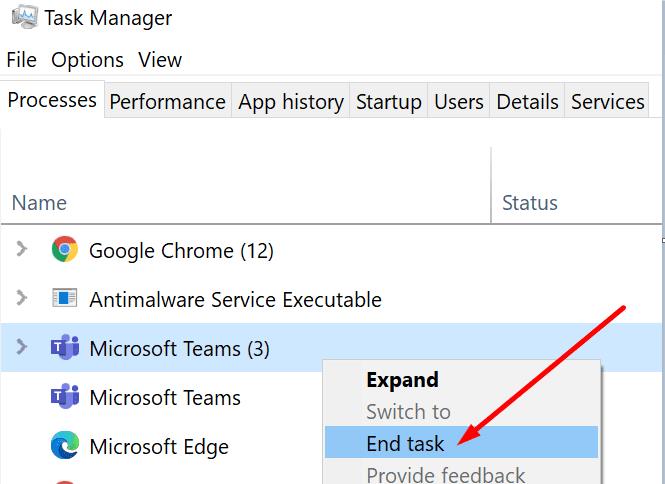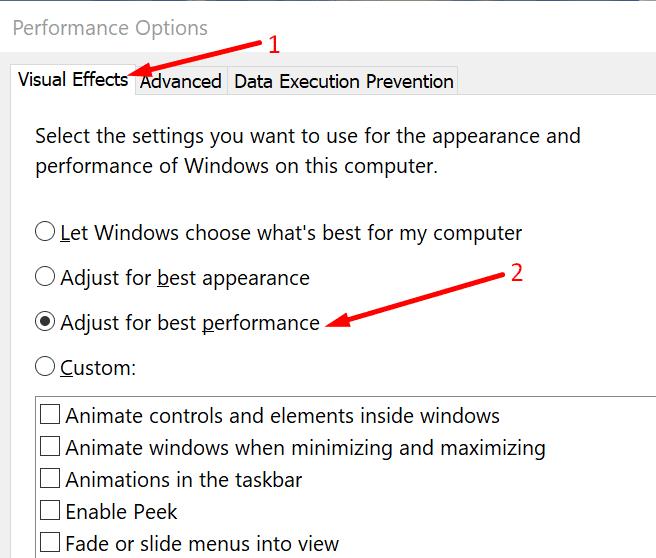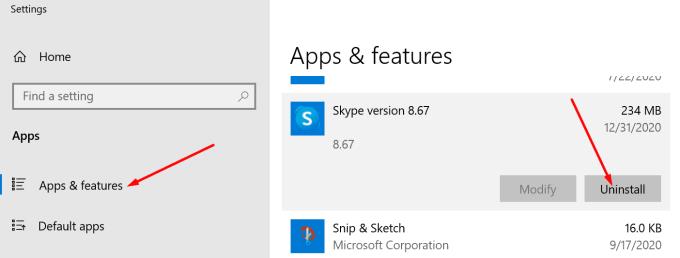Skype іноді може перетворитися на вампіра комп'ютерного ресурсу. Коли це станеться, використання ЦП і пам’яті зашкалює. Ваш комп’ютер стає млявим і не реагує, а іноді навіть зависає. Давайте розберемося, що викликає цю проблему і як її можна виправити.
Усунення несправностей Skype з високим рівнем використання ЦП на ПК
Майте на увазі, що під час початкового запуску може виникнути високе споживання ЦП . Додаток намагається наздогнати історію та перевірити наявність оновлень. До речі, якщо ви не використовуєте найновішу версію Skype, встановіть останнє оновлення та перевірте, чи не зникла проблема із високим використанням ЦП.
Закрийте фонові програми
Деякі програми, що працюють у фоновому режимі, можуть заважати Skype. Кілька користувачів підтвердили, що відключення програм, які покращують загальну продуктивність системи, вирішило проблему.
Наприклад, здається, що Waves MaxxAudio і Killer Control Center часто перетворюють Skype на програму, яка потребує ресурсів. Це пов’язано з тим, що програми покращення системи змінюють поведінку ваших програм і системи, щоб покращити продуктивність звуку або відео.
З іншого боку, якщо інший додаток використовує ваш мікрофон і камеру, це може змусити Skype конкурувати за ресурси з цією програмою.
Запустіть диспетчер завдань і перейдіть на вкладку « Процеси ».
Потім клацніть правою кнопкою миші програми та процеси, які потрібно закрити, і виберіть Завершити завдання .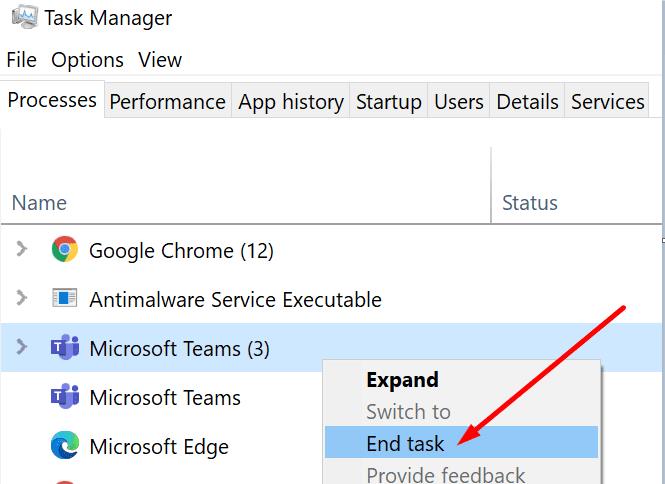
Перевірте, чи зараз Skype використовує менше потужності процесора.
Установіть для візуальних ефектів найкращу продуктивність
Візуальні ефекти та анімація іноді можуть створювати навантаження на обладнання комп’ютера. Налаштуйте параметри для найкращої продуктивності та перевірте, чи Skype все ще використовує занадто багато потужності ЦП.
Введіть «налаштувати продуктивність» у рядку пошуку Windows. Двічі клацніть перший результат.
Потім натисніть на вкладку Візуальні ефекти .
Установіть прапорець Налаштувати для найкращої продуктивності .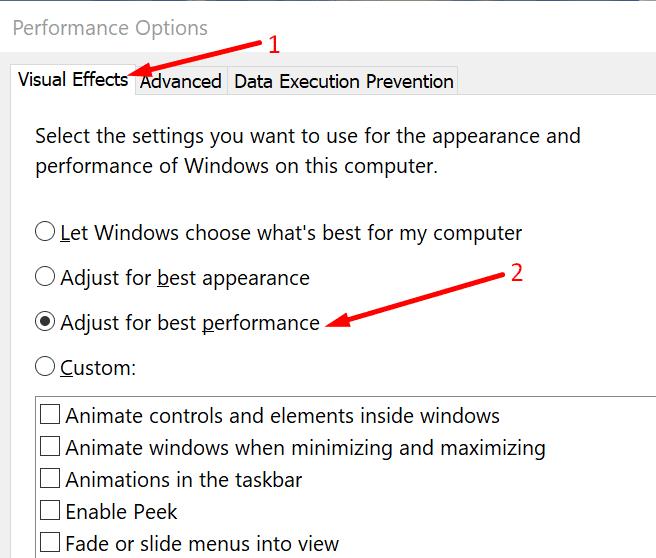
Перезапустіть Skype і перевірте звіти про використання ЦП.
Перевстановіть Skype
Якщо проблема не зникає, спробуйте встановити нову копію Skype. Перейдіть на Панель керування , виберіть Видалити програму та виберіть Skype. Крім того, ви можете видалити Skype з програми A pps & Settings .
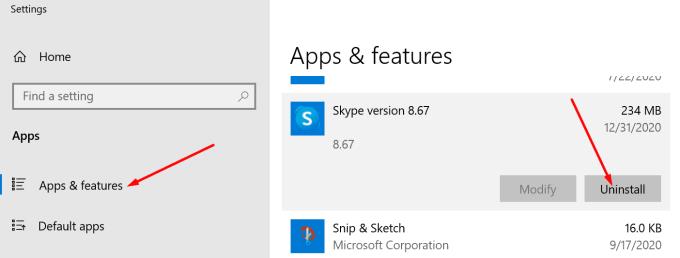
Після видалення програми перезавантажте комп’ютер. Потім завантажте та встановіть Skype знову.
Висновок
Якщо Skype доводиться конкурувати з іншими програмами за системні ресурси, це може призвести до проблем із високим використанням ЦП. Вимкніть фонові програми, оновіть програму Skype та перевірте результати. Натисніть коментарі нижче та повідомте нам, чи вдалося вам усунути цю проблему.